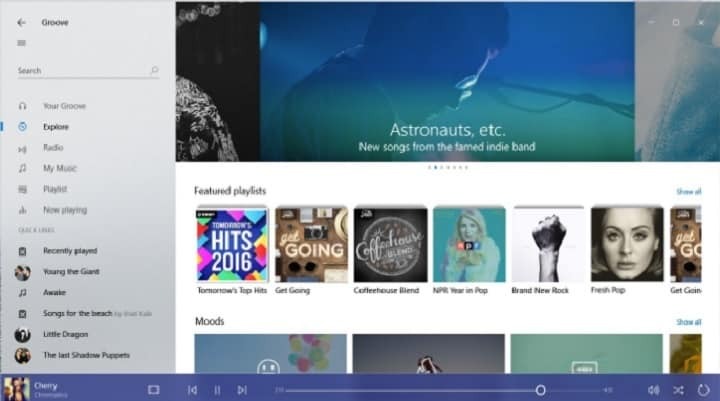Lengvai peržiūrėkite „Active Directory“ grupes sistemoje „Windows“.
- Microsoft Active Directory yra viena iš populiariausių katalogų paslaugų, kurios gali prireikti jūsų įmonei.
- Galbūt pastebėjote, kad kartais gali būti nelengva peržiūrėti AD grupes iš Windows 10 ar 11.
- Tačiau galite valdyti AD ir peržiūrėti grupes naudodami trečiosios šalies įrankį arba peržiūrėti jas naudodami esamas Windows funkcijas, kaip aprašyta šiame straipsnyje.
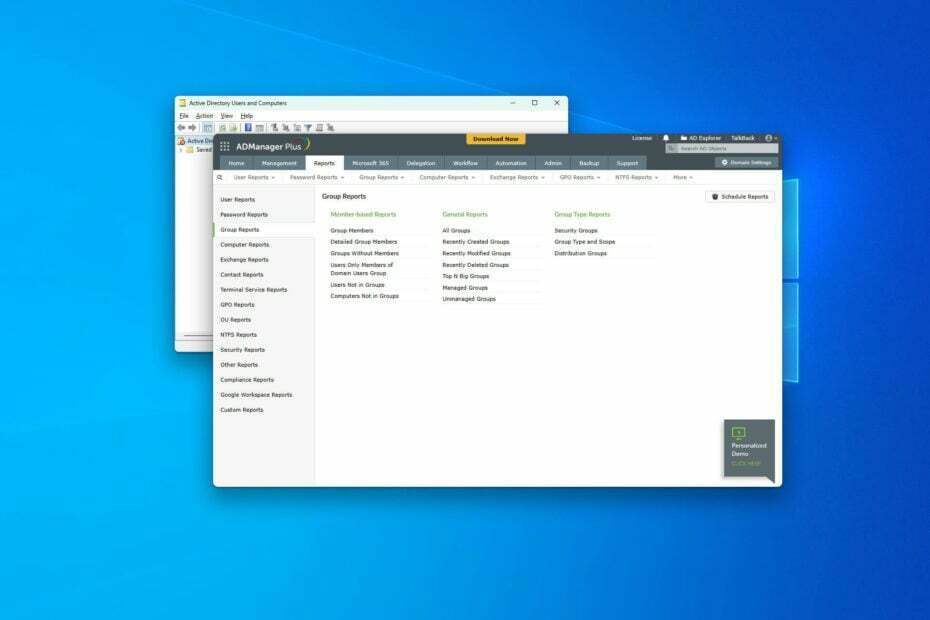
- Sukurkite kelias vartotojo paskyras vienu kartu
- Keiskite kelių vartotojų atributus vienu metu naudodami CSV failo importavimą
- Įgalinkite arba išjunkite naudotojus ir masiškai nustatykite naudotojų paskyros galiojimo pabaigos datas
- Pakeiskite vieno ar kelių vartotojų slaptažodžius
Tvarkykite visus Active Directory (AD) procesus ir darbo eigas vienu įrankiu!
Jei norite peržiūrėti „Active Directory“ grupes „Windows 10“ ir „Windows 11“, šis straipsnis padės atlikti visus susijusius veiksmus.
Microsoft Active Directory arba AD yra viena iš populiariausių katalogų paslaugų pramonėje. Tai tarsi tinklo adresų knyga, padedanti ieškoti ir rasti vartotojų, įrenginių, grupių, programų ir kt. Tačiau jame gali būti lengviau rasti dalykų. Bet kaip tai padaryti naudojant „Windows 10“?
Apskritai, jums nereikia. Tačiau norint valdyti AD su geresne patirtimi, gali reikėti naudoti trečiosios šalies įrankį. Dažnai šie įrankiai turi galimybę ir yra automatizuoti, o tai sunku pasiekti rankiniu būdu.
1. „ADManager Plus“.
Jei norite tvarkyti „Active Directory“ ir generuoti ataskaitas, „ManageEngine“ „ADManager Plus“ yra viena iš geriausių šiuo metu pramonės parinkčių. Naudodami šį įrankį galite atlikti daug dalykų, įskaitant AD grupių peržiūrą.
2. ADAudit Plus
„ADAudit Plus“ yra iš tos pačios bendrovės „ManageEngine“. Tačiau šis produktas yra šiek tiek kitoks. Pagrindinis šio įrankio dėmesys skiriamas ataskaitoms. Taip pat galite peržiūrėti grupes pagal įvairius šio įrankio filtrus.
Kaip galiu peržiūrėti „Active Directory“ grupes „Windows 10“ ir „Windows 11“?
Galite lengvai peržiūrėti bet kokius AD vartotojus, grupes ir kt. Tačiau prieš tai turite užtikrinti šiuos dalykus:
- Įsitikinkite, kad jūsų kompiuteriui arba „Windows“ serveriui sukonfigūruotas tinkamas domeno valdiklio pavadinimas.
- Įsitikinkite, kad jūsų kompiuteryje ar serveryje nėra konfigūracijos klaidų.
Įsitikinę, kad viskas gerai, galite toliau naudoti bet kokius AD įrankius grupėms peržiūrėti ir tvarkyti. Tokiu atveju galite vadovautis šiais metodais.
- Eikite į Manager Plus portale ir prisijunkite.
- Spustelėkite Ataskaitos ir eik į Grupės ataskaitos.
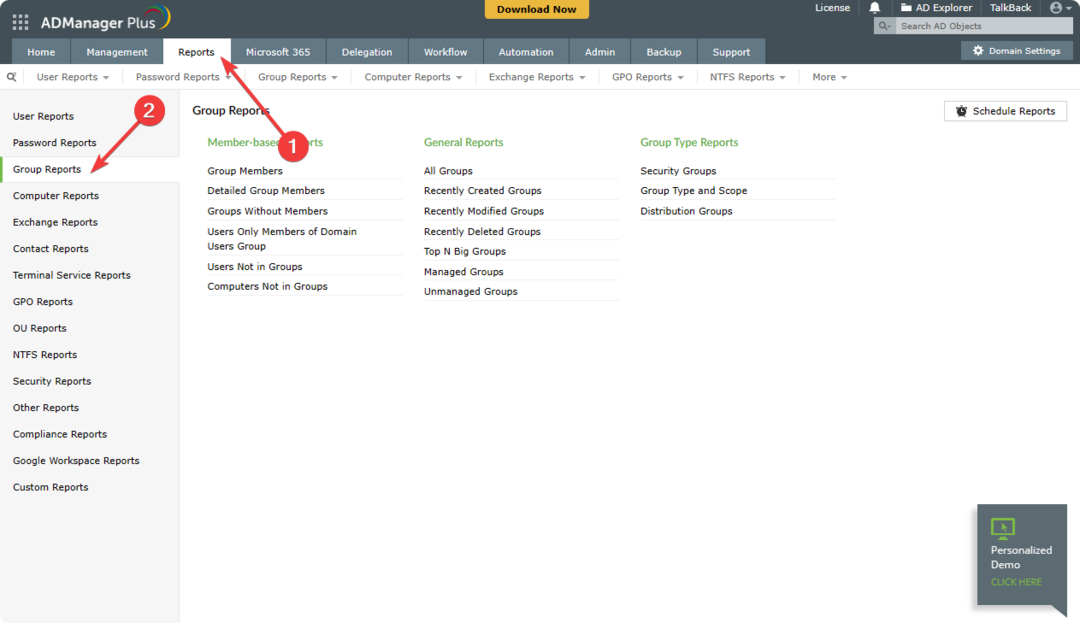
- Tada spustelėkite Visos grupės.
Šie veiksmai skirti ADManager Plus. Tačiau jei naudojate ADAudit Plus, galite nerasti tokių parinkčių, kaip mūsų veiksmai, skirti peržiūrėti „Active Directory“ grupes. Tačiau dažniausiai jis bus panašus.
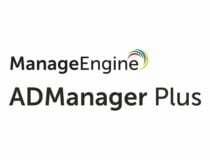
„ADManager Plus“.
„ADManager Plus“ yra labai galingas įrankis, galintis padėti jums patogiau valdyti „Exchange“ serverį.
2. Rankiniu būdu
2.1 Įgalinti reikalingas paslaugas
- Paspauskite Laimėk + aš atidaryti „Windows“ nustatymai.
- Eiti į Programėlės ir spustelėkite Pasirenkamos funkcijos.
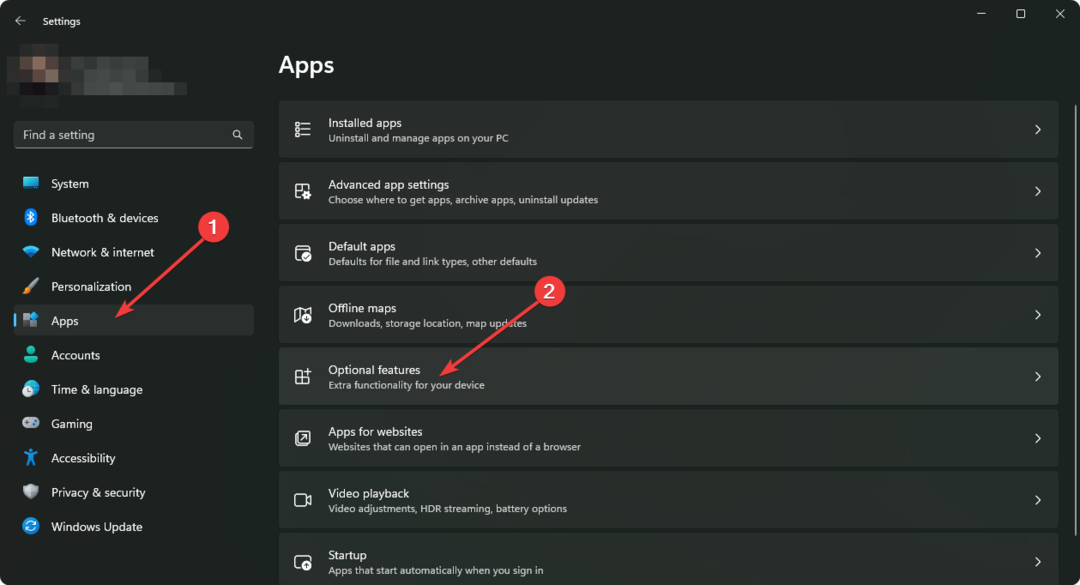
- Spustelėkite Peržiūrėti funkcijas, kaip parodyta ekrano kopijoje.
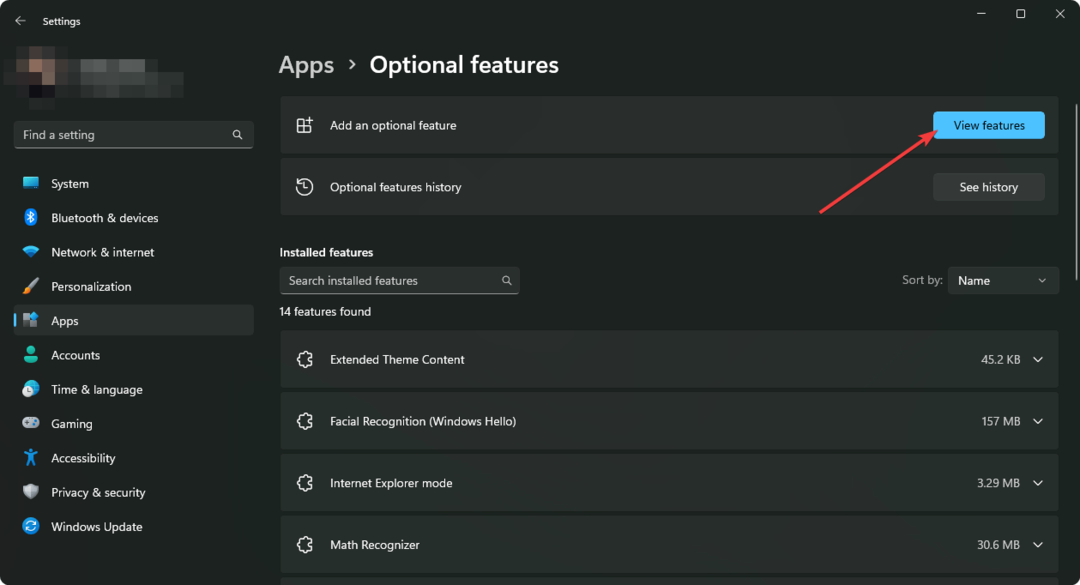
- Ieškoti Aktyvus katalogas.
- Pasirinkite „Active Directory Domain Services“ ir „Lightweight Directory Services“ įrankiai ir spustelėkite Kitas.
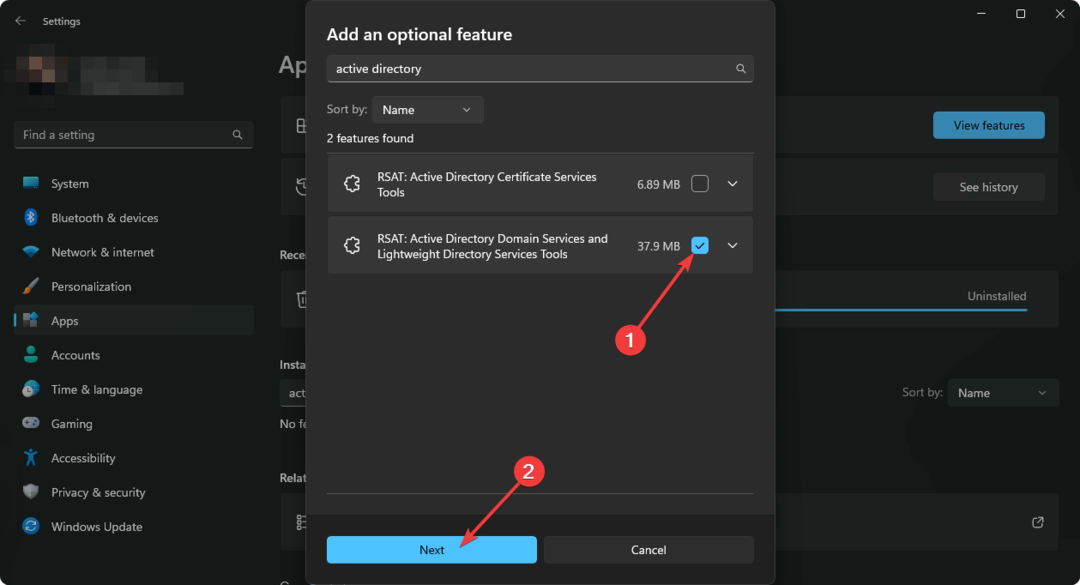
- Užbaikite diegimo procesą.
2.2 Peržiūrėti AD grupes
- Atidaryk Pradžios meniu, ieškokite aktyvių katalogų vartotojai ir kompiuteriai ir atidarykite.
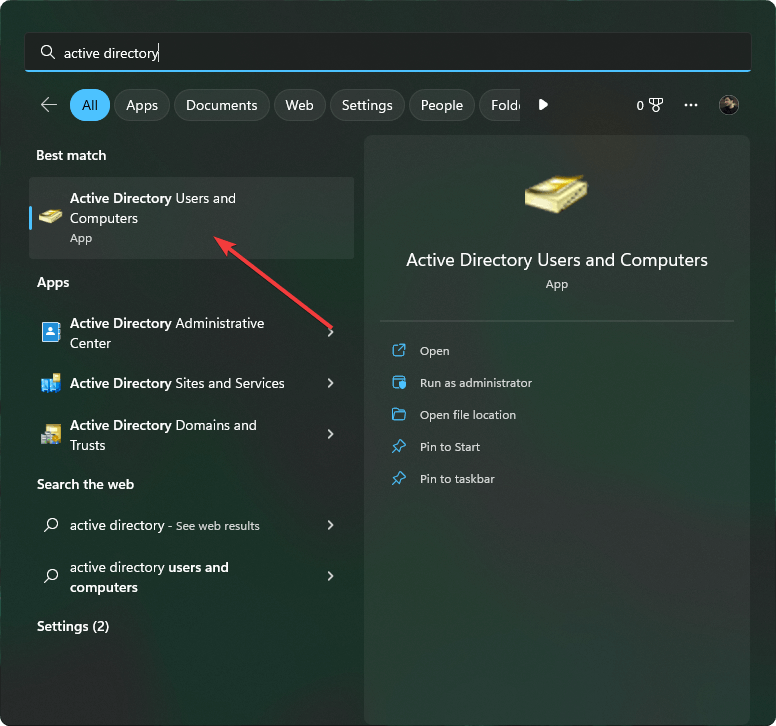
- Dabar ten galite peržiūrėti visas AD grupes.
- Taip pat galite atidaryti Bėk paspausdami Laimėk + R klaviatūroje.
- Tada įveskite šią komandą ir paspauskite Įeikite:
rundll32 dsquery.dll, OpenQueryWindow - Čia galite lengvai ieškoti bet kokių vartotojų ar AD grupių.
Taip pat gali reikėti įjungti papildomų funkcijų, atsižvelgiant į jūsų poreikius sistemoje „Windows 10“ arba „Windows 11“. Tačiau aukščiau pateikti veiksmai tikrai padės peržiūrėti „Active Directory“ grupes.
Dėl tam tikro sudėtingumo siūlome naudoti bet kurią iš šiame straipsnyje paminėtų įrankių. Išbandėme ir nustatėme, kad jie labai naudingi, kaip ir daugelis kitų vartotojų visame pasaulyje.
Šiame straipsnyje paaiškinta, kaip galite peržiūrėti „Active Directory“ grupes „Windows 10“ ir „Windows 11“. Jei turite kokių nors nuomonių ar pasiūlymų, nedvejodami praneškite mums komentarų laukelyje.
Vis dar kyla problemų? Pataisykite juos naudodami šį įrankį:
REMIAMAS
Jei pirmiau pateikti patarimai neišsprendė problemos, jūsų kompiuteryje gali kilti gilesnių „Windows“ problemų. Mes rekomenduojame atsisiųsdami šį kompiuterio taisymo įrankį (TrustPilot.com įvertinta puikiai), kad lengvai juos išspręstumėte. Įdiegę tiesiog spustelėkite Pradėti nuskaitymą mygtuką ir tada paspauskite Remontuoti visus.